AndroidからiPhoneへのブックマーク移行に以外に苦労したので、備忘録として残しておきたいと思います。
他の方の参考にもなれば幸いです。
ブックマークの移行
パソコンでの操作
Androidのブラウザ「Chrome」から、iPhoneのブラウザ「Safari」へのブックマーク移行には、「Windows用iCloud」が必要なので下記からダウンロードしてインストールして下さい。
Windows用のiCloudダウンロード先
Windows用iCloudをダウンロードする - Apple サポート (日本)
Windows用iCloudを使えば、写真、ビデオ、メール、カレンダー、ファイルなどの重要な情報を、携帯用のデバイスでもWindowsパソコンでも確認できるようになります。
iCloudを起動
Windows用iCloudを起動してサインインして下さい。
「ブックマーク」にチェック
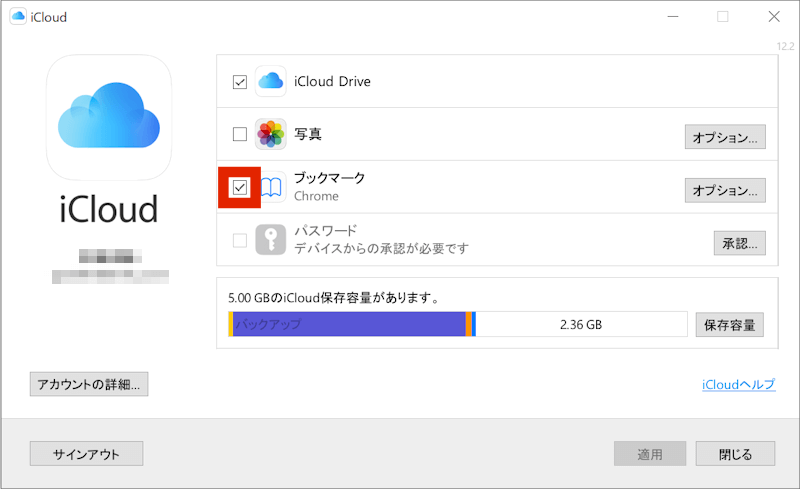
Chromeにチェック
ブックマークにチェックを入れると、「オプション」のウインドが開くので、「Chrome」にチェックを入れて「適用」をクリックして下さい。
統合をクリック
「統合」をクリックし、プラグインの追加を行う
拡張機能のダウンロード
「Chrome用のiCloudブックマック拡張機能」が必要なので、「ダウンロード」ボタンを押します。
拡張機能を追加
Chromeに追加」のボタンをクリックして機能を追加します。
確認ダイアログが出るので、「拡張機能を追加」をクリックして下さい。
追加されると以下のメッセージが出れば完了です。
iPhoneでの操作
次に、iPhoneで設定をしていきます。
「設定」を起動
設定で、「ユーザ」をタップ
「Safari」をオンにして下さい。
結合するか確認があるので、結合するをタップします。
AndroidのChromeからSafariにブックマークを移行する方法!まとめ
以上で、AndroidoからChromeのブックマークがSafariに移行されました。
結構簡単でしたね!


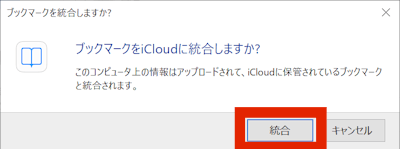
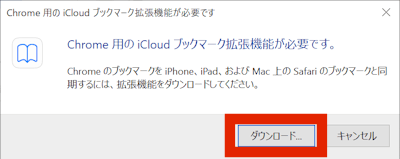
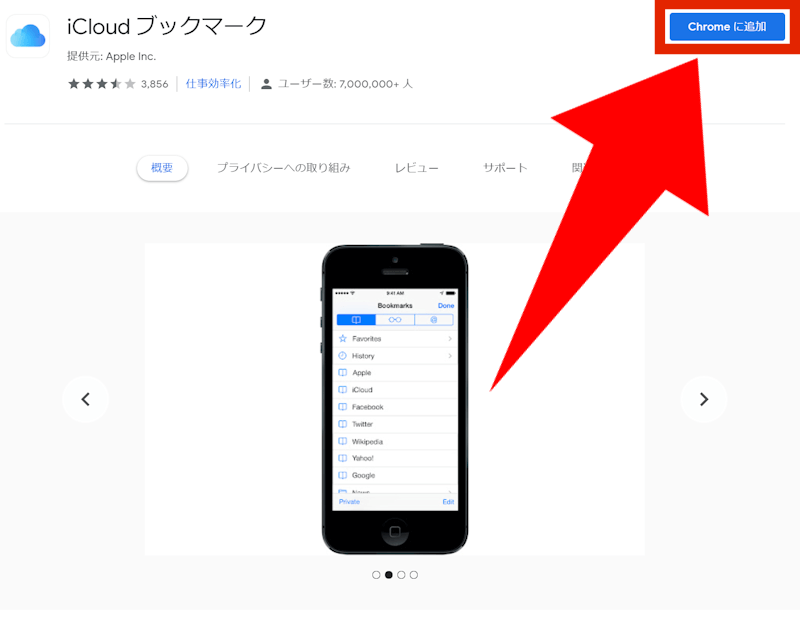
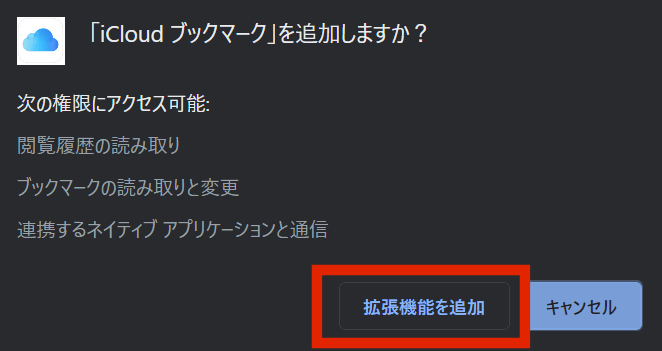
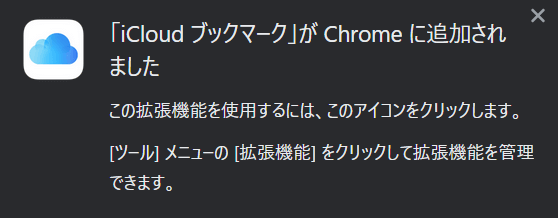
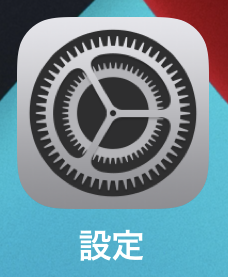
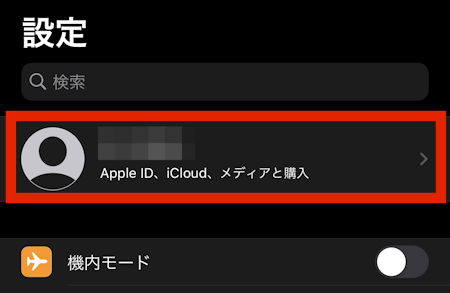
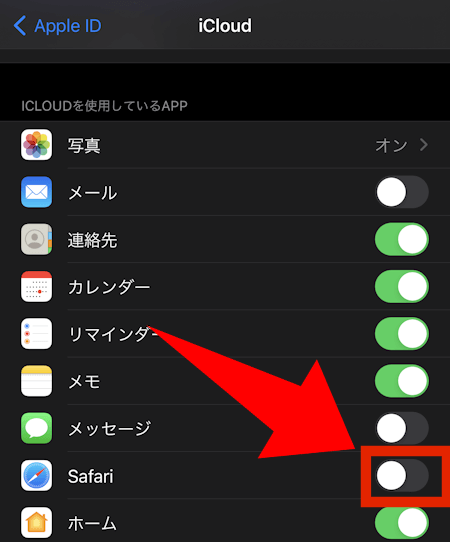
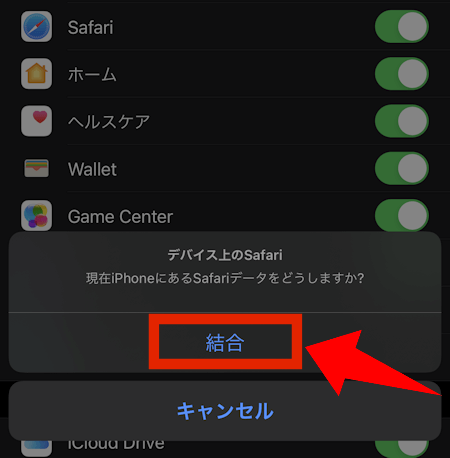


コメント